10 ustawień iPhone’a w iOS 16 Powinieneś zmienić, aby poprawić swoje wrażenia

Jeśli chcesz w pełni wykorzystać możliwości swojego iPhone’a, obejrzyj ten film przedstawiający 10 ustawień systemu iOS 16, które należy zmienić zaraz po zainstalowaniu aktualizacji Apple.
Wideo: zmień te ustawienia iOS 16, aby poprawić swoje wrażenia
iOS 16 rozszerza opcje dostosowywania o możliwość tworzenia własnych niestandardowych ekranów blokady, ale to tylko niewielka część tego, co ma do zaoferowania ta aktualizacja iPhone’a. iOS 16 ma wiele nowych funkcji, wiele interesujących faktów i wiele ukrytych funkcji do odkrycia. Przeczytaj: 10 fajnych sztuczek z iPhone’a, które cię zaskoczą
Wiele najlepszych nowych funkcji w systemie iOS 16 nie jest skonfigurowanych w najlepszy sposób lub nie jest skonfigurowanych wcale. Aby Ci w tym pomóc, nasz kamerzysta Michael Billig ( @michael_billig ) stworzył ośmiominutowy praktyczny przewodnik wideo, w którym wyszczególniono dziesięć ulepszeń systemu iOS 16, które należy zmienić, aby poprawić działanie iPhone’a.
Link do tapety użytej w filmie znajduje się w opisie filmu.
1. Dostosuj filtry ostrości w swoich ulubionych aplikacjach
Dzięki filtrom Focus możesz określić, jakie dane będą dostępne dla Twoich aplikacji podczas korzystania z określonego schematu Focus. Na przykład możesz wyświetlać tylko grupy kart związanych z pracą w przeglądarce Safari w fokusie Praca.
Lub możesz ukryć swój kalendarz pracy podczas korzystania z osobistego skupienia. Możesz też ustawić fokus Poczty do użytku w pracy, aby wyświetlał tylko osobiste skrzynki pocztowe.
Ta funkcja jest łatwo dostępna dla aplikacji Apple, takich jak Kalendarz, Poczta, Wiadomości i Safari, ale aplikacje innych firm muszą zostać zaktualizowane, aby były zgodne z nowymi filtrami Focus iOS 16. Po prostu przejdź do Ustawienia → Ostrość i przewiń w dół do nagłówka „Filtry ostrości, aby rozpocząć konfigurowanie tej funkcji.
2. Pokaż procent baterii na pasku stanu
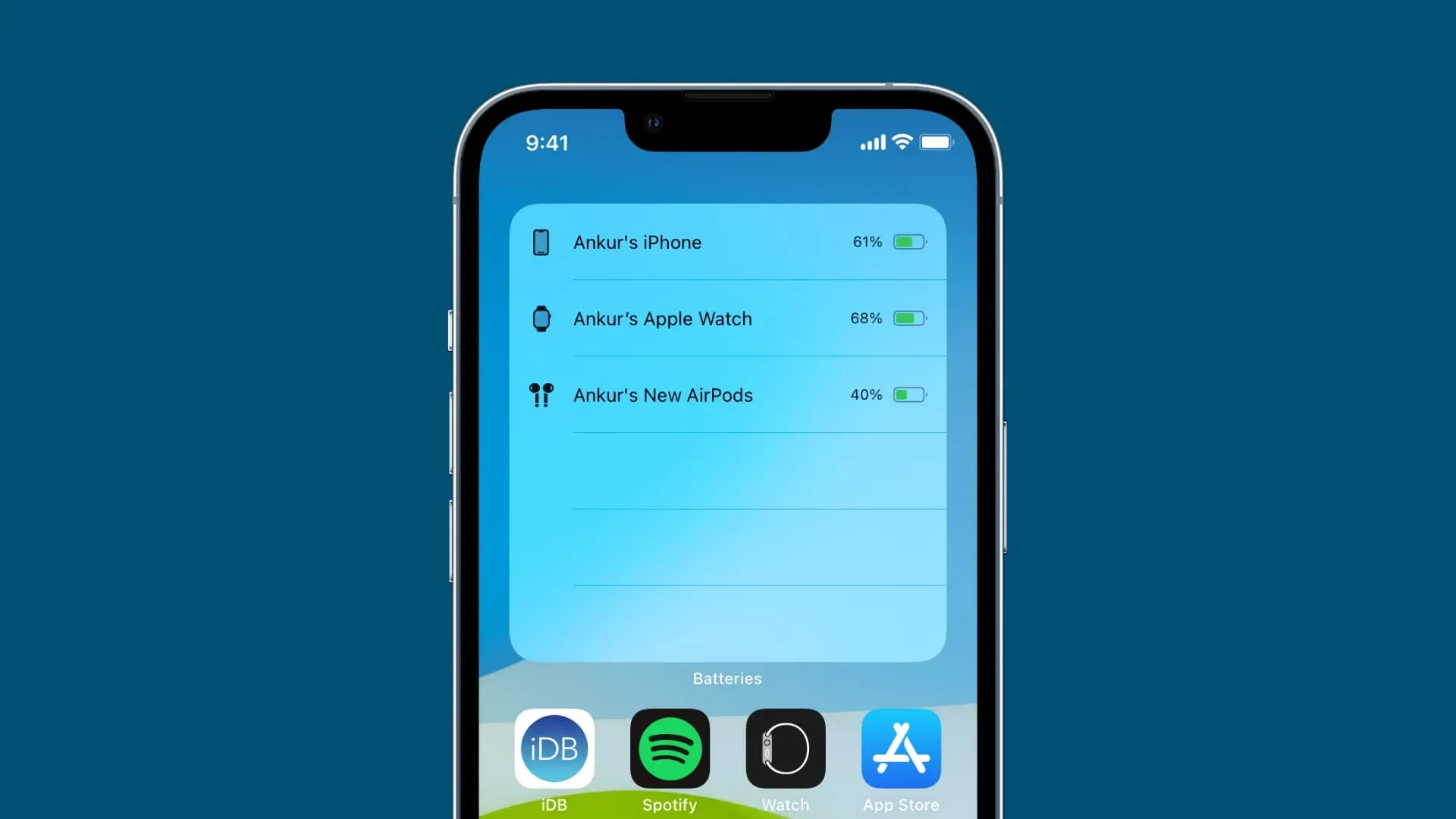
Jest to bardzo pożądana funkcja. Zamiast przechodzić do Centrum sterowania, aby sprawdzić aktualny procent baterii, iOS 16 pozwala włączyć procent baterii na pasku stanu iPhone’a, tak jak to było w starych dobrych czasach przed wycięciem.
Domyślnie jest wyłączony, ale możesz go włączyć w Ustawienia → Bateria, a następnie przesuń przełącznik obok Procent baterii do pozycji WŁ. Ta funkcja nie jest dostępna na telefonach iPhone XR, iPhone 11, iPhone 12 mini i iPhone 13 mini, ale będzie działać na wszystkich innych modelach iPhone’a zgodnych z systemem iOS 16.
3. Skonfiguruj opóźnienie rezygnacji z subskrypcji w Mail.
Aplikacja Poczta w iOS 16 implementuje dziesięciosekundowe opóźnienie, które daje możliwość anulowania akcji poprzez kliknięcie „Anuluj wysyłanie” na dole listy mailingowej.
Aby dostosować długość tego licznika czasu niewysłania, przejdź do Ustawienia → Poczta → Anuluj opóźnienie wysyłania. Stamtąd możesz wybrać 10 sekund (domyślnie), 20 sekund i trzydzieści sekund. Aby całkowicie wyłączyć funkcję Cofnij wysyłanie, wybierz Wył.
4. Przypisz tryby ostrości do blokowania ekranów.
iOS 16 umożliwia tworzenie wielu ekranów blokady, każdy z własną tapetą, a następnie powiązanie każdej tapety z określonym trybem ostrości. Gdy to zrobisz, zmiana trybu ostrości automatycznie aktywuje przypisany do niego ekran blokady.
W ten sposób możesz mieć zupełnie inny wygląd ekranu blokady iPhone’a dla różnych czynności, takich jak ćwiczenia, relaks, słuchanie muzyki i tak dalej.
Po prostu naciśnij i przytrzymaj ekran blokady, a następnie przesuń palcem do jednego z zapisanych, stuknij Dostosuj i wybierz tryb ostrości, aby powiązać go z tym ekranem blokady.
5. Rozmyj tapetę na ekranie głównym
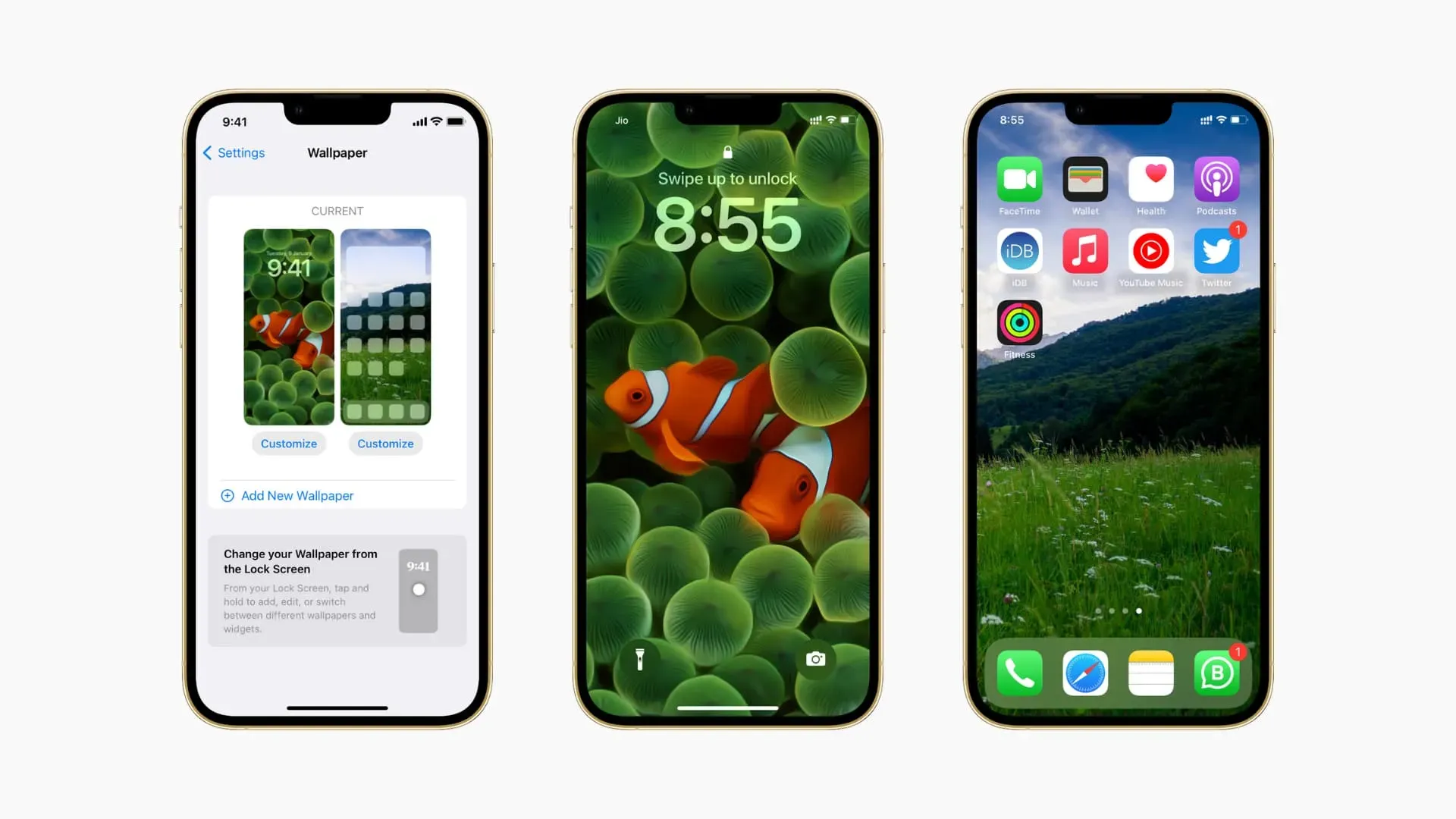
iOS 16 zawiera opcję rozmycia tapet. Po pierwszym ustawieniu tapety ekranu blokady zobaczysz komunikat z pytaniem, czy chcesz również dostosować ekrany główne. Przeczytaj: Jak przyciąć idealną tapetę iPhone’a
Jeśli tak, na dole pojawi się przycisk „Rozmycie”, który zastosuje ładne rozmycie do bieżącej tapety, aby wyglądała na mniej zajętą.
Sprawi to również, że ekran główny będzie mniej zagracony. Twoje własne zdjęcia, obrazy abstrakcyjne, tła gradientowe i podobne obrazy z dużą ilością akcji są dobrymi kandydatami do rozmycia ekranu głównego.
6. Zmień styl powiadomień dla ekranu blokady
iOS 16 umieszcza banery powiadomień na dole ekranu blokady.
Aby to zmienić, przejdź do Ustawienia → Powiadomienia i wybierz „Licznik” w „Wyświetl jako”, aby uzyskać bardziej przejrzysty wygląd. Teraz, zamiast wszystkich powiadomień nakładających się na siebie, Twój iPhone po prostu powie Ci, ile masz nieprzeczytanych. Przeczytaj: Jak automatycznie używać obrazów Unsplash jako tapet na iPhone’a
7. Włącz dotykowe sprzężenie zwrotne klawiatury.

iOS 16 wreszcie pozwala czuć podczas pisania. Chociaż ta prosta funkcja jest niesamowita, Apple z jakiegoś powodu domyślnie ją wyłączył. Aby to zmienić, przejdź do Ustawienia → Dźwięki i dotyk → Reakcja klawiatury i włącz opcję Haptic.
Będzie to wykorzystywać silnik Taptic Engine iPhone’a do tworzenia subtelnych wibracji przy każdym naciśnięciu klawisza. Telefony z Androidem mają tę opcję od lat, a teraz fani iPhone’a mogą sami zobaczyć, czego im brakowało.
8. Umieść przycisk Spotlight na ekranie głównym
W systemie iOS 15 jedynym sposobem uzyskania dostępu do opcji wyszukiwania Spotlight jest otwarcie dowolnego ekranu głównego. Ten gest nie działa już w iOS 16, ponieważ teraz możesz umieścić przycisk Spotlight zamiast kropek ekranu głównego u dołu ekranu.
W Ustawieniach → Ekran główny przesuń przełącznik obok opcji Pokaż na ekranie głównym w obszarze Wyszukiwanie do pozycji WŁ. Możesz teraz szybko uzyskać dostęp do funkcji wyszukiwania w całym systemie, dotykając dedykowanej ikony u dołu dowolnego ekranu głównego zamiast przeciągania jej w dół.
9. Skonfiguruj ostrzeżenia pogodowe
Aplikacja Dark Sky firmy Apple ma dane wysokiej jakości, więc włączenie niektórych jej funkcji do własnej aplikacji pogodowej miało sens. Aplikacja Pogoda w systemie iOS 16 wyświetla powiadomienia o złej pogodzie.
Aby to skonfigurować, stuknij w aplikacji Pogoda, aby przejść do listy miast, a następnie stuknij menu z trzema kropkami i wybierz Powiadomienia. Stamtąd możesz włączyć powiadomienia o pogodzie i opadach deszczu na serwerze na następną godzinę. Otrzymasz teraz powiadomienie, gdy w Twojej okolicy zostanie wydane ostrzeżenie pogodowe.
10. Chroń aktywność poczty przed modułami śledzącymi
Aplikacja Mail w systemie iOS 16 wprowadza nową funkcję prywatności, która zatrzymuje śledzenie pikseli i tym podobne, informując, ile razy otworzyłeś wiadomość, czy przekazałeś ją dalej, czy nie i tak dalej. Ta funkcja jest domyślnie wyłączona.
Aby to skonfigurować, przejdź do Ustawienia → Poczta i przesuń przełącznik Ochrony aktywności poczty do pozycji WŁ. Spowoduje to ukrycie Twojego adresu IP i prywatne pobranie zdalnych treści, takich jak obrazy, co utrudni nadawcom śledzenie Twojej aktywności w Mail.
Jak pobrać i zainstalować iOS 16
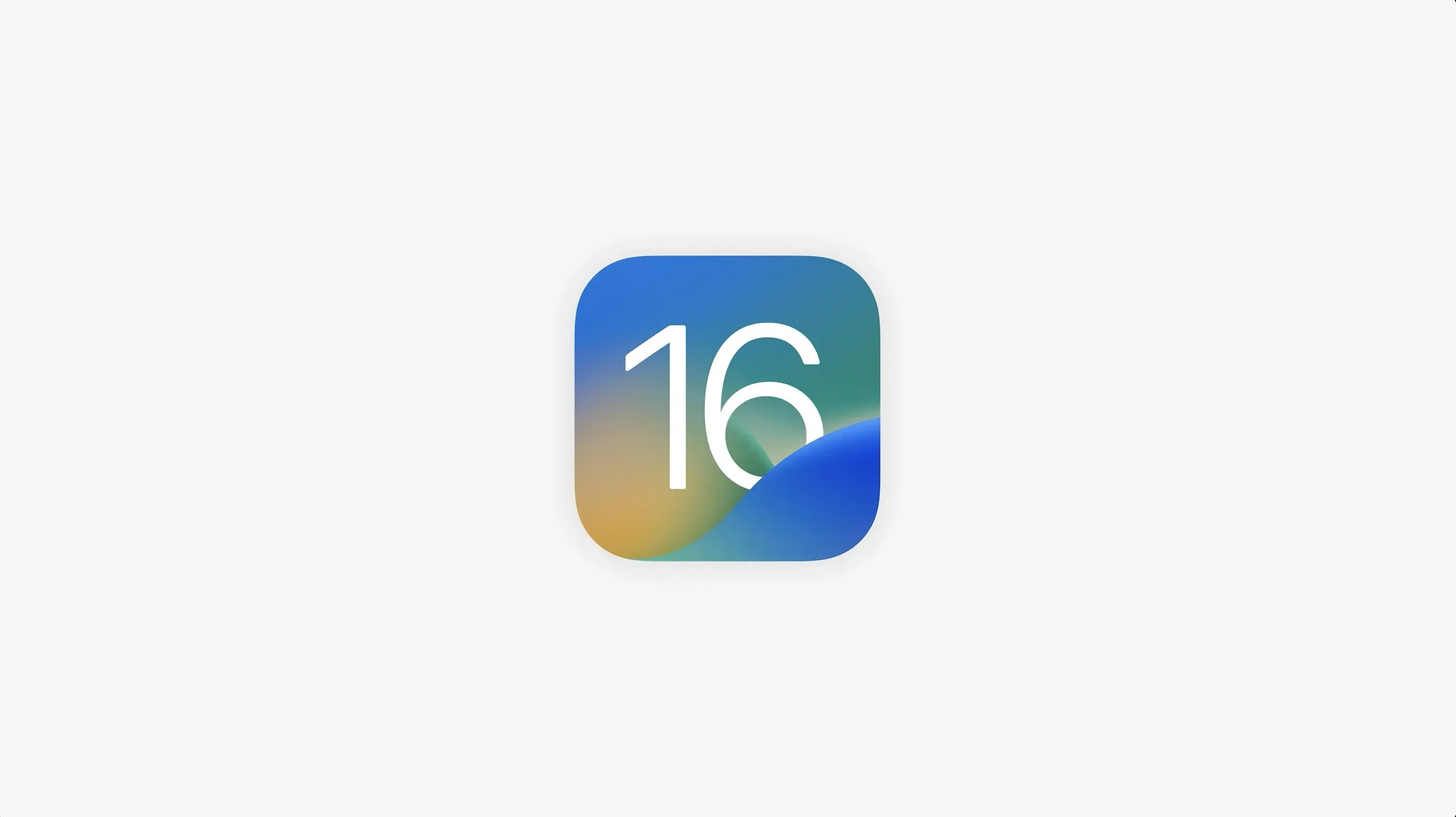
Aby bezprzewodowo pobrać i zainstalować aktualizację iOS 16 na telefonie iPhone, musisz użyć funkcji Apple Software Update w aplikacji Ustawienia.
- Otwórz aplikację Ustawienia na swoim iPhonie.
- Wybierz „Ogólne” z utraconego katalogu głównego.
- Wybierz opcję oznaczoną „Aktualizacja oprogramowania”.
- Aby pobrać i zainstalować iOS 16, wybierz „Zainstaluj teraz” obok aktualizacji.
Cała zawartość, aplikacje i dane pozostaną nienaruszone po zainstalowaniu systemu iOS 16 w ten sposób.
Pamiętaj o utworzeniu kopii zapasowej urządzenia w usłudze iCloud lub na komputerze, aby mieć kopię ważnych informacji. Twój iPhone musi być podłączony do Internetu przez Wi-Fi, aby zainstalować aktualizację.
Kiedy iOS 16 zostanie wydany dla wszystkich?
W momencie pisania tego tekstu iOS 16 nie był gotowy do komercyjnego wydania. Teraz Apple obiecał, że aktualizacja zostanie udostępniona publicznie jesienią, ale może to nastąpić wcześniej.
Nowe iPhone’y zostaną zaprezentowane 7 września, a do sprzedaży trafią 16 września. Oczywiście nowe telefony będą dostarczane z fabrycznie załadowanym systemem iOS 16.
I podobnie jak w poprzednich latach, Apple prawdopodobnie udostępni publicznie iOS 16, zanim nowe iPhone’y trafią do sprzedaży.



Dodaj komentarz